Hvad kan Legatize?
Legatize er skabt til advokater for at forbedre effektiviteten og strømline bilagsarbejdet i forbindelse med forberedelse og afvikling af retssager
Legatize er en online platform til at samarbejde om en sag. Her kan man tilføje relevante medarbejdere til samme sag og arbejde med sagens dokumenter og bilag ét samlet sted. 
Legatize giver en oversigt over dine retsager (verserende og afsluttede), og I kan løbende oprette nye med de medarbejdere, som er tilknyttet. Inde på hver sag kan I arbejde med alle dokumenter relevante for sagen.

Her er centrale processer samlet ét og samme sted. Der kan arbejdes i alle bilag flere samtidig med den indbyggede PDF-editor.

Dokumenterne kan let samles til ekstrakt med vores skræddersyede ekstraktdanner. Her findes adskillige funktioner til at forenkle det til tider komplicerede arbejde med at danne ekstrakter og spare jer mest muligt tid:

Herfra kan man med afsæt i ekstrakten digitalt skabe sin hovedfortælling med ønskede præsentationer:

Slutteligt kan denne præsenteres på storskærm i retten via Legatize præsentationsmodul.
Samlet set tilbyder Legatize den nødvendige funktionalitet til at forberede sig til retssager og præsentere sager effektivt og professionelt.
Opret en ny sag
Ved at oprette en sag kan du styre de medarbejdere, der deltager på sagen samt samle et sted, hvorfra der arbejdes med alle dokumenter, ekstrakt og hovedfortælling
Hvad er en sag?
En sag fungerer som omslaget for alt I kommer til at arbejde med i forbindelse med en retssag eller et krav. Her kan uploades alle relevante dokumenter og materialer, dannes ekstrakt, arbejdes i dokumenter samt skabe hovedfortællingen samt tilføje yderligere deltagere som skal arbejde på sagen, udover dig selv.
Hvordan oprettes en sag?
Når du er på startsiden med listen over dine sager, kan du klikke på "+" nederst i højre hjørne. Herefter vil et "Opret sag"-vindue glide ind fra siden.
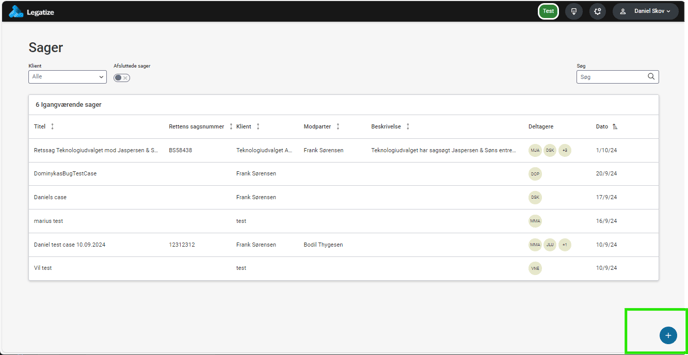
- Klik på "+" for at oprette en ny sag.
Herefter åbner "Generelt"-vinduet, hvor du opretter sagen og dens oplysninger.
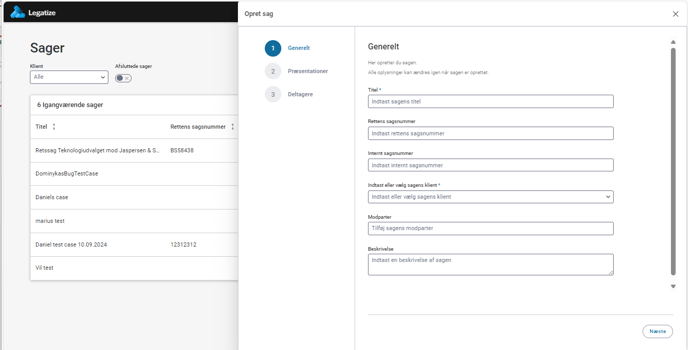
Her indtastes sagens generelle oplysninger. Titel samt sagens klient er obligatoriske at udfylde. Når du har indtastet generelle informationer i sagen, kan du klikke på "Næste" nederst i højre hjørne.
Hvad er præsentationer på en sag?
Legatize er designet som et værktøj, der kan tage dig fra start til slut i sagen. Derfor får du allerede ved oprettelsen mulighed for at tilføje, hvilke præsentationer der vil blive en del af din hovedfortælling. Der er tilføjet tre standardpræsentationer på forhånd (forelæggelse, vidneafhøring og procedure). Dette kan altid ændres og tilpasses og er blot tomme præsentations-skabeloner, hvor sider fra ekstrakten mv. kan struktureres senere hen.

Når præsentationerne er angivet, klik på "Næste".
Hvordan oprettes deltagere på en sag?
I den sidste fane af sagsoprettelsen kan du angive deltagere af sagen, som vil have synlighed af sagen i sagslisten samt mulighed for at angive rettighederne i sagen.
 Du kan søge efter deltagere som er oprettet på jeres Legatize og ændre i deltagerrettighederne.
Du kan søge efter deltagere som er oprettet på jeres Legatize og ændre i deltagerrettighederne.
Sagslisten
Hold det fulde overblik over dine igangværende og afsluttede sager i Legatize og hav altid muligheden for at tilgå sagens totale indhold til enhver en tid
Hvad er sagslisten?
Sagslisten i Legatize giver dig mulighed for at holde styr på dine juridiske sager, inklusive beskrivelser, titler, filtrering efter dato eller alfabetisk orden, samt muligheden for at søge efter sager ved hjælp af klientnavne, beskrivelser, sagsnumre eller titler. Du kan også tilføje nye sager med et enkelt klik.
Hvordan bruges sagslisten?
Sagslisten giver et overblik over åbne og lukkede sager. Herfra kan der oprettes nye sager samt klikkes ind på de eksisterende sager.

Hvordan filterer jeg mine sager?
Du kan filtrere efter en specifik klient eller sortere efter titel, rettens sagsnummer, beskrivelse eller oprettelsesdato for sagen, som gør det nemt for dig at holde styr på dine sager.
For at filtrere på klienter, klikker du på drop down menuen og vælger den ønskede klient.

Sortering af sager
Ved at klikke på en kolonneoverskrift (punkt 2), kan du sortere stigende eller faldende på den ønskede kolonne.
Søgning i sager
Vores elastiske søgefunktion giver dig mulighed for at søge på tværs af alle sager, både igangsværende og afsluttede. Den søger lynhurtigt helt ned til en enkelt passus.
Hvem kan se sager i sagslisten?
Når du opretter en sag, kan du under "Deltagere" angive, hvilke personer der skal have adgang til eller synlighed af sagen. Hvis en bruger ikke er tilføjet, vil vedkommende ikke kunne se sagen i sagslisten.
Læs mere i artiklen "Opret en ny sag".
Sådan arbejder du med en sag
I denne vejledning gennemgår vi opbygningen af en sag samt hvilke handlemuligheder man har på en sag
Sagens overblik
Når du klikker ind på en sag får du følgende overblik.

1. Den første boks viser sagens detaljer som tastet ind ved oprettelse. Disse kan altid rettes ved at klikke på "..." øverst til højre i boksen.
2. Du starter ud på dokumentmappen. Her vil sagens dokumenter fremgå, når de er tilføjet.
3. Under præsentationer kan du se et overblik over dine præsentationer til hovedfortællingen.
4. Under 'deltager' knappen administreres de medarbejdere som skal deltage på- og have adgang til sagen samt hvilket autoritetsniveau de skal have.
5. Her ses sagens ekstrakt samt ekstraktkladden der ligger til grund for ekstrakten.
6. Her fremgår alle dokumenter der uploades og tilføjes til sagen
7. Ved at klikke på plusset kan uploades nye filer eller oprette en ny ekstraktkladde.
Dokumentfanen
Lad os tage udgangspunkt i en sag, hvor vi har uploadet en række dokumenter. For vejledning i upload af dokumenter se her.

- Her fremgår sagens ekstrakt og ekstraktkladde. Klik på dem for at arbejde med dem
- Her vises uploadede dokumenter og bilag. Til venstre kan vælges 'multi-select' for at slette bilag igen
- Kolonnerne viser forskellig info om filerne bl.a. hvor lange de er, datostempel og hvem som har uploadet dem
- På "..." til højre kan du redigere et dokument
Redigering af dokument
Når du klikker på rediger et dokument får du mulighed for at ændre titlen på dokumentet, bilagsnummer, type-tag, tidsstempel samt hvis du kun vil vise en måned eller år (såfremt en specifik dato ikke kendes).

Præsentationsfanen
Under 2. fane kan du arbejde med dine præsentationer. Opret nye præsentationer med det blå plus. Klik på en eksisterende præsentation for at åbne den.

Når du har åbnet din præsentation kan du forberede din hovedfortælling. Se afsnittet herom.

Deltagerfanen
Under deltagerfanen kan du tilføje/fjerne deltagere på sagen samt vælge det autoritetsniveau den enkelte medarbejder skal have. Tilføj nye deltagere med det blå plus og fjern eksisterende ved at trykke på skraldespandsikonet.

Upload af dokumenter
Du uploader let og enkelt dine dokumenter i Legatize med drag'n'drop og Legatize processerer automatisk dine filer og hjælper med at strukturere og forberde filerne
Sådan uploader du filer
Klik på det blå plus i nederste højre hjørne, når du er inde på sagen.

Herefter åbner en slide-in med upload feltet, hvor du kan trække og slippe dine filer:

Filer der uploades skal være .pdf filer. Du kan trække så mange du vil på én gang, men vi anbefaler, at man maks trækker 30 ad gangen for at holde overblik og for at skabe den bedste brugeroplevelse (bemærk: Du kan ikke trække en mappe med filerne, men skal direkte trække filerne over).
Berigelse af dokumenter under upload
I takt med at dokumenterne uploades får du mulighed for at berige dem med information for at spare tid senere hen.

OCR Scanning af uploadede dokumenter
Når du uploader dine dokumenter til platformen, bliver de automatisk OCR-scannet, som teknisk konverterer skrevne eller printede dokumenter til maskinredigerbar tekst.
Ofte kræver det avancerede værktøjer at få sine indscannede dokumenter redigerbare, så man kan foretage markeringer, indstregninger eller andet. Legatize har gjort det let ved at implementere en automatiseret OCR-scanner, ligeså snart dine dokumenter uploades, uanset om det er et billede af retsbøger eller andre former for bilag.
Vi vil stadig anbefale at dokumenter OCR-scannes inden, og ofte vil de være det uanset, da de fleste uploadede dokumenter kommer fra Minretssag.dk, hvor det er en forudsætning, a de er OCR-scannede. Men vi har implementeret automatisk scanning som en sikkerhedsforanstaltning for jer.
Bemærk: OCR-scanning er meget tungt og scanning af større filer kan tage adskillige minutter. Under denne proces er der flere ting I ikke vil kunne med filen, f.eks. bruge den i et ekstrakt eller eksportere filen.


Arkivér en afsluttet sag
Afsluttede sager kan arkiveres, så de ikke længere optager plads i oversigten, men vil altid kunne findes frem igen
Sager der ikke længere er aktuelle kan lukkes, således at de trækkes ud af listen med verserende sager, men vises i en seperat liste, som med knappen "vis afsluttede sager" kan sorteres fra i oversigten.

Sådan afslutter du en sag
Klik ind på sagen du ønsker at markere som afsluttet. Klik på de tre punktummer til højre og vælg "rediger detaljer".

En slide-in med 'Sagsdetaljer' åbner op. Under status kan du vælge at lukke sagen.

Sagen kan altid findes frem igen ligesom der kan søges elastisk blandt alle afsluttede sager helt ned til enkelte paragraffer og pasuser.
Hvad er Legatize ekstraktdanner?
Legatize ekstraktdanner er en skræddersyet løsning til at lave ekstrakter på en langt simplere og mere effektiv måde end I har været vandt til
De fleste advokathuse har i dag store bunker manuelt arbejde ved at lave ekstrakter, lige fra at lave indstregninger, til at påføre sidetal korrekt og tage imod ændringer fra modparten. Det har vi gjort langt nemmere.
Vi har bygget en skræddersyet løsning, hvor alle retskrav på forhånd er opfyldt, så du ikke skal bekymre dig om at gennemlæse for formaliafejl og så du langt hurtigere når dit slutprodukt. I gennemsnit opnår vores brugere 50-75% tidsbesparelse ift. manuel opsætning via Adobe/Word.
Legatize ekstraktdanner indeholder følgende features:
- Præopsat struktur med alle sektioner (e.g. processkrifter, retsbøger, bilag)
- Automatisk, dynamisk og altid-opdateret indholdsfortegnelse
- Auto-kronologi for processkrifter og bilag
- Overblik selv ved 100vis af filer
- Altid mulighed for at ændre rækkefølgende af alle dokumenter i et let overblik
- Foretage indstregninger langt hurtigere og bedre end andre værktøjer
- Dele op i flere temaer i bilag
- Dele op i flere bind og fortsat med auto-generet indholdsfortegnelse
- Bogmærker og indstregninger eksporteres som meta-data, så de kan ses i siden, når PDF'en åbnes
- Har man annoteringer/markeringer/kommentarer i enkelte bilag, fortsætter disse ind i ekstrakten, så man bibeholder informationen, men kan eksportere en "ren" version til deling med modpart/dommer
- Ændringer fra modpart indføres let og uden at starte forfra
- Alt er dynamisk og fleksibelt
- Tilpasninger ift. intern huspraksis

Sådan opretter du en ekstraktkladde og arbejder med den
Ekstraktmodulet er designet således, at du let holder overblik, på forhånd kan definere din ønskede struktur og så alt er fleksibelt og altid kan rykkes rundt - også efter indspark fra modparten
Hvad er en ekstraktkladde?
En ekstraktkladde er det udgangspunkt vi bruger i Legatize til at hjælpe jer med hurtigst og bedst muligt at få skabt det endelige ekstrakt. Det er en prædefineret skabelon med den vanlige opsætning (forside, indholdsfortegnelse, påstandsoversigt, retsbøger, processkrifter og bilag), således at jeres afsæt blot er at tilpasse strukturen og så indsætte jeres dokumenter.
Hvordan danner man en ekstraktkladde?

- Klik på det lille blå plus i nederste højre hjørne for at åbne panelet til højre.

- Opret ekstrakt-kladde Ved siden af feltet hvor vi uploader filer, ser du knappen til at oprette ekstrakt-kladde.
- Navngiv ekstraktkladden , vælg dansk/engelsk og klik ”Opret”.
- Ekstrakt-kladden kan findes øverst i din retssag, da kladden og den endelige ekstrakt isoleres i sin egen liste for hurtig at kunne fremfindes igen.
Hvordan ser en ekstraktkladde ud?
Du åbner ekstraktkladden ligesom ethvert andet dokument, men kommer nu ind i en ny oversigt. Denne viser et dokumentpanel ude til venstre, som indeholder alle dine dokumenter fra hovedmappen. Til højre ser du strukturen for din ekstrakt.
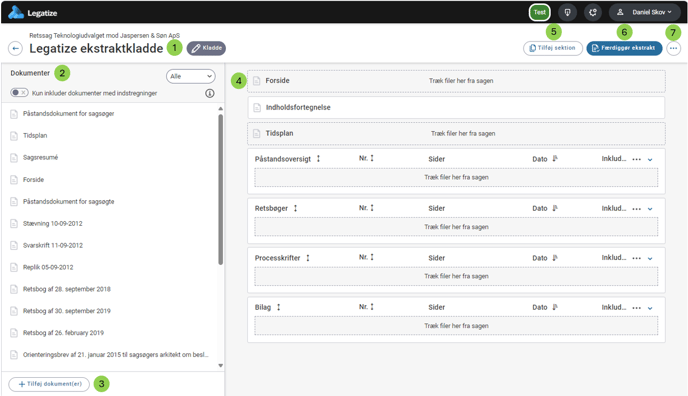
- Navnet på din ekstrakt (kan omdøbes, se pkt. 7)
- Din dokumentliste fra "hovedmappen". Her fremgår alle dine dokumenter uploadet på sagen i Legatize
- Du kan direkte upload nye dokumenter til hovedmappen fra ekstraktmodulet
- Viser dine sektioner og din struktur for din ekstrakt. Du kan rykke rundt på rækkefølgen, omdøbe sektioner mv. efter ønske
- Her tilføjer du nye sektioner, hvis du f.eks. skal have flere bilagssektioner med temaer
- Færdiggør ekstrakt bruges til enten at eksportere din ekstrakt til en PDF fil på din computer eller gemme en færdig version til gennemgang i Legatize
- Her kan du ændre i detaljerne for din ekstrakt (titel)
Sektioner og hvordan de fungerer

For at bygge dit ekstrakt trækker du filerne du har uploadet til Legatize ind i de relevante sektioner, hvorefter du kan tilpasse dem.
Fjern filer igen
Du kan til hver en tid fjerne filer tilføjet til en sektion igen ved at klikke på slet-ikonet til højre.

Rediger den enkelte sektion
Du kan fjerne en sektion eller omdøbe den ved at klikke på "..." til højre i sektionen.

Fjern "bilag/exhibit" i starten af alle bilag med ét klik
Når dine filer er hentet ned fra Minretssag.dk hedder de højst sandsynligt noget i stil med "bilag 1 - XYZ". Legatize trækker ved upload automatisk bilagsnummeret ud. For de bilag, hvor det er tilfældet, er det dobbeltkonfekt, at "bilag" fortsat fremgår af titlen på bilaget i indholdsfortegnelsen. Det har vi lavet en løsning på.
Under "..." menuen i bilagssektionen findes knappen "Uddrag bilagsnumre fra titel". Klik på den. Bilag fjernes nu fra alle titler, hvor Legatize kan genkende, at der står bilag først (er jeres navnekonvention lidt anderledes, fanges det muligvis ikke).

Forsiden
Forsiden laver I selv efter jeres vante skabelon og uploader den færdige version og trækker ind på pladsen dedikeret hertil. Ved at klikke på forsiden efter upload, kan du se et preview:
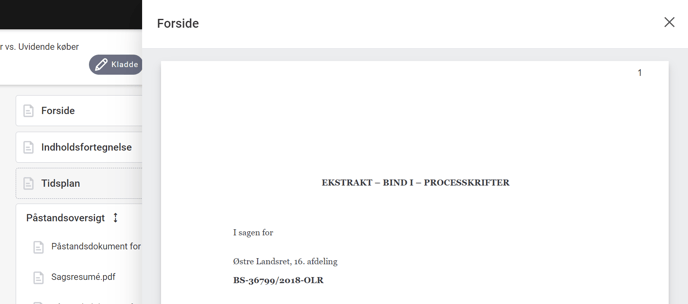
Indholdsfortegnelse

Indholdsfortegnelsen kan ligeledes åbnes ved at klikke på den for at se et preview. I tillæg er der her en række knapper til at tilpasse den udseende samt nogle funktioner for opsætning af strukturen i ekstrakten:
- Påfør sidetal: Her vælger du, om Legatize skal genere sidetal eller ej
- Vis sidetal på forsiden: Vis/vis ikke sidetal på forsiden
- Vis sidetal på indholdsfortegnelsen: Vis/vis ikke sidetal på indholdsfortegnelsen
- Punktummer fra titel til sidetal: Indsæt punktummer hen til sidetallet
- Vis overskrifter på alle sider: Vi kolonneoverskrifterne "Dato/bilag/betegnelse/side" i toppen af hver ny side i indholdsfortegnelsen
- Vis datokolonne: TIlvælg/fravælg om datokolonnen vises
- Vis bilagsnummer kolonne: Tilvælg/fravælg om bilagsnr-kolonnen vises
- Datoformat: Vælg i hvilket format I ønsker at vise datoer på
- Sidetal skifter side: Til dobbeltsidet print, så sidetal på lige sider står til venstre, og ulige sider står til højre (ligesom i en bog)
- Start dokumenter på ulige sider: Således at der indsættes en hvid blank sider, hvis et bilag "skulle" have startet på en lige side, således at det starter på en ulige side jf. rettens vejledning herom
- Vis sidetal som interval: Viser sidetallene yderst til højre i intervaller
- Skrifttype: Vælg mellem flere af vores standard fonte
Tilpas navne i indholdsfortegnelsen
Hvis du vil tilpasse en titel på et dokument i indholdsfortegnelsen skal du gå til det enkelte dokument (i ekstraktkladden), klikke på det og omdøbe det. F.eks. tilføje "NYT" hvis det er et nyt dokument i landsret/højesteret. Dette vil kun reflekteres i indholdsfortegnelsen og den bagvedliggende fil i hovedmappen hedder fortsat det samme.

Tidslinje
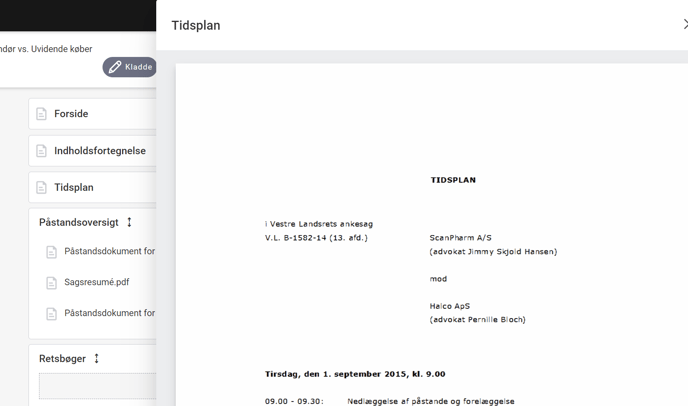
Tidslinjen er blot et dokument du selv uploader, men kan ligeledes ses i et preview ved at klikke på fanen.
Tilpasning og arbejde med enkelte dokumenter
Klik på et af de dokumenter, som du har tilføjet til kladden. Endnu engang åbner en slide-in op, denne gang for det enkelte bilag:
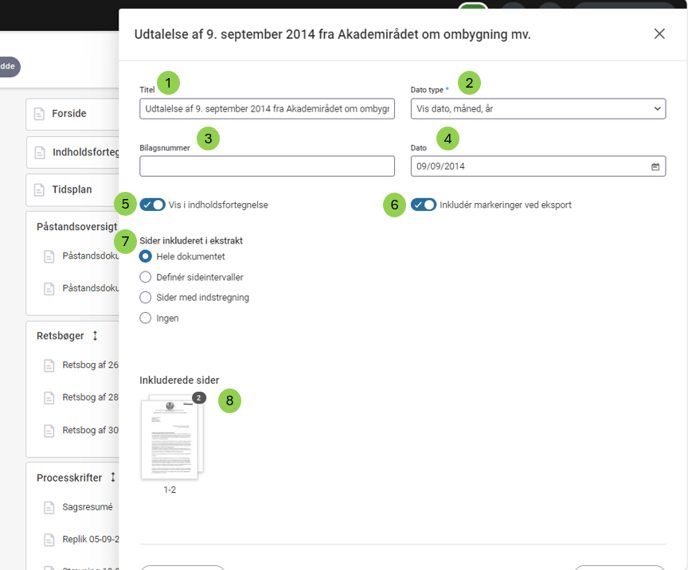
- Her fremgår navnet. Dette kan du redigere. Navneændring vil ikke påvirke hovedfilen men kun indholdsfortegnelsen i ekstrakten
- Her kan du tilpasse datotype, kender du f.eks. kun året for bilaget. Skriv en fiktiv fuld dato, så præcis som mulig, og vis så f.eks. kun at vise årstallet
- Her indtastes bilagsnummer til bilagskolonnen. Dette vil typisk være automatisk udfyldt for mange under upload af filen
- Datoen for bilaget
- Vælg om bilaget skal indgå i indholdsfortegnelsen eller ej
- Vælge om markeringer på dette dokument skal trækkes med ind i ekstrakten
- Her kan du tilpasse, hvilke sider i dokumentet som skal medtages. Du kan f.eks. vælge flere intervaller eller kun sider med indstregninger
- Viser visuelt hvilke sider fra bilaget som medtages
Nb: Sideintervaller kan eksempelvis bruges til at "skære" bilag til, så de reflektere relevante sider uden, at du skal ud manuelt at klippe og klistre i dine "rigtige" bilag.
Sidetal
Sidetal er helt essentielt, når der skal laves ekstrakt og er en af de største hovedpiner vi oplever ude hos mange i dag. Derfor har vi gjort det helt simpelt. Vores udgangspunkt er, at man indstiller sidetal med et par enkelte indstillinger, og så tager systemet sig af resten.
Via indstillingerne på indholdsfortegnelsen vælges om der skal påføres sidetal i det hele taget. Og om de skal vises fra forsiden eller indholdsfortegnelsen (nummerering starter der uanset jf. vejledningerne fra retsinstanserne, men vises blot ikke, hvis det fravælges).
Når de ønskede indstillinger er valgt, tager Legatize sig af resten.
Skal man lave dobbeltsidetprint tilvælges: "Sidetal skifter side" samt "Start dokumenter på ulige sider".

Dynamiske- og konfigurerbare sidetal
Hvis du vælger "færdiggør ekstrakt" så den færdige ekstrakt gemmes inde i Legatize, får du mulighed for at arbejde videre med sidetal.
Ved at klikke på den lille markering omkring sidetallet kan du trække det rundt. Dette flytter alle sidetal på én gang.
Bemærk: Har du tilvalgt "sidetal skifter side", så vil sidetal i højre side flytte alle højrestående sidetal og det samme for venstre. Ganske smart.

Hvis du ønsker kun at foretage ændringer på én side skal du klikke på sidetallet, så åbner du indstillingerne op for sidetallet. Her har du følgende muligheder:
- Vælge unik placering, så du kun trækker rundt i den enkelte sides sidetal
- Vælge font-type
- Vælge hvid baggrund, hvis f.eks. et bilagsstempel overlapper med placeringen af sidetallet
- Vælg roter sidetal, hvis du skal tilpasse til en side der ligger ned (i udgangspunktet bør alle sider dog være vertikale i en ekstrakt)

Når du er færdig med dine ændringer, skal du gå ud til dokumentlisten på sagen og vælge eksporter på den enkelte fil:

Hvordan dannes det endelige ekstrakt?
Når du vil færdiggøre din ekstrakt, har du to muligheder - du kan enten eksporterer den som PDF eller klikke på "Færdiggør ekstrakt", så den vil placere sig inde på din sag (eller gøre begge).
Ved eksportér som PDF:
Klik på Eksportér som PDF

- Vælg, hvilke markeringer som skal indgå i din PDF. Hvis i f.eks. er flere, som har arbejdet på samme sag, kan du vælge, at det kun er dine egne markeringer og ikke andre brugere som skal indgå fra dokumenterne.
- Vælg typen af markeringer som skal indgå. Skal du eksportere en ren kopi eller måske bruge en intern kopi, hvor alle kommentarer mv. fortsat fremgår til at forberede hovedfortællingen?
- Vælg om du ønsker sorte markeringer i stedet for farvede
- Klik på "Eksportér".
Du vil nu automatisk downloade din PDF. Det kan tage noget tid før den er færdiggenereret alt afhængigt af længde og antal markeringer. Så hent en kop kaffe.
Del med modpart og tag let imod ændringer
Når du eksporterer din ekstrakt forsvinder din kladde ikke. Du kan dermed sende en ren version (uden markeringer) og dele med din modpart og spørge ind til ønskede ændringer. Når disse ændringer kommer, åbner du blot din kladde på ny og tilføjer enten nye bilag, nye indstregninger eller ændrer i siderne der indgår på eksisterende bilag. Og du kan nu eksportere på ny den endelige version.
Færdiggør ekstrakt
Essensen er det samme som i ovenstående steps - du har mulighed for at samle ét samlet dokument, men i stedet for at eksportere en PDF-fil, gemmes der en fuld ekstraktfil i Legatize til din gennemgang, og hvor du kan arbejde videre med filen i Legatize. Det giver dig mulighed for at gennemgå om alt er som det skal være, foretage nogle ændringer (f.eks. placering af sidetal). Herefter kan denne fil eksporteres fra dokumentlisten:

VIderefør viden fra før ekstrakten til efter ekstrakten
Det giver dig samtidig mulighed for at beholde alle dine markeringer fra de enkelte filer, som nu samles i én ekstraktfil. Dermed har du videreført en masse arbejde og vigtige noter, som kan tjene til din senere udarbejdelse af Hovedfortællingen uden, at du skal finde alle de gamle enkelte bilag frem.

Opdel ekstrakten i bind
Se afsnittet "Opdel i bind" for vejledning.
Opdel ekstrakt i flere bind
Med Legatize har det aldrig været lettere at opdele i bind og samtidig bibeholde korrekt formalia (indholdsfortegnelse og sidetal)
Sådan opdeler du i bind
Når din ekstrakt er komplet og færdiglavet klikker du på eksportknappen som tidligere. Alt efter om du ønsker bindene oprettet i Legatize eller eksporteret direkte går du til fanen "Eksporter som PDF" eller "Færdiggør ekstrakt". Under den aktuelle fane tilvælger du nede i bunden, at ekstrakten skal opdeles i bind.

- Antal sider: Tilvælg hvor Legatize skal lave en prædefineret opsplitning for dig. Kan jeres trykkeri f.eks. have 500 sider i hvert bind skrives dette, og Legatize vil skære op ml. hver 500 sider til et nyt bind samt tage højde for, at der ikke må skæres over midt inde i et bilag.
Når du trykker næste vil du se den opdeling i bind, som Legatize har sat på forhånd. Denne er blot et udgangspunkt. Du kan nu:
- Navngive dine bind ved at klikke på blyanten (fjern teksten helt hvis intet navn ønskes)
- Oprette flere bind nede i bunden
- Trække i bindenes placering og skræddersy hvor din opdeling sker

Når du klikker på knappen næste gang, genereres dine bind. Alt efter størrelse kan det tage noget tid.
Bind oprettes med automatisk indholdsfortegnelse og korrekt formalia
De færdige bind vil fremgå af listen.
- De vil alle have den fulde indholdsfortegnelse.
- Indholdsfortegnelsen viser opdelingen i bind også
- Bind 2 og 3... vil have fortløbende sidetal
- Alle opfølgende bind viser først sidetal fra efter indholdsfortegnelsen som det fremgår de skal af de retslige vejledninger

Sådan laver du en materialesamling
Med Legatize ekstraktdanner kan du også lave en materialesamling ved at vælge de rette indstillinger
Sådan laver du materialesamlinger i Legatize
Der findes mange værktøjer og måder at lave materialesamlinger på, men nogle gange kan det være smart at samle det hele et sted. Derfor kan du med Legatize ekstraktdanner også lave simple materialesamlinger ved at lave et par få tweaks. Det forklarer vi hvordan du gør her:
- Sørg initialt for at alle dokumenter du skal bruge er uploadet til Legatize
- Åbn' ekstraktdanneren
- Fjern alle andre sektioner end Forside, Indholdsfortegnelse, Tidsplan og én standard sektion (dem man selv kan oprette)

- Navngiv den sidste sektion som ønsket
- Træk nu dine filer ind

- Åbn' indholdsfortegnelse
- Slå "Vis bilagsnummer kolonne" fra og eventuelt også "datokolonne" såfremt denne ikke ønskes
Resultatet ses her. Nu fungerer ekstraktdanneren reelt set bare som et værktøj til at samle dokumenter, slet og enkelt skære dem til efter ønske og hvor der i indholdsfortegnelsen blot vises en dato, en titel og sidetal.
- Eksporter eller Færdiggør ekstrakt
Hvad er Legatize PDF-editor
Med Legatize indbyggede og skræddersyede PDF-editor kan du åbne alle dokumenter direkte i Legatize og anvende de værktøjer du er vandt til at arbejde med, men optimeret til jeres behov
Hvordan åbnes PDF-editoren?
Klik på et dokument for at åbne PDF-editoren.
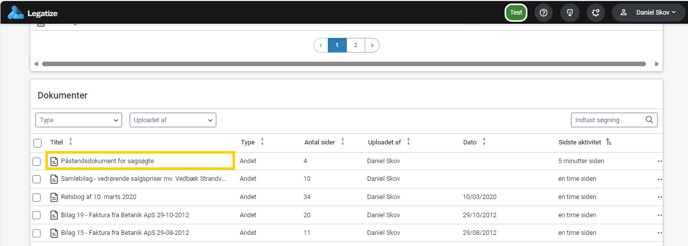
Herefter åbner PDF-editoren op. Den består af dit dokument vist i midten, navnet på dokumentet øverst til venstre, en indholdsoversigt til venstre, en værktøjslinje i midten i toppen samt filtrerings- og søgningsmuligheder i øverste højre hjørne.

- Dit dokument
- Værktøjslinje med gængse værktøjer som markering, highlight, indstregninger
- Indholdsoversigten som kan ekspanderes og giver et overblik over en større mængde sider ad gangen
- Filtreringsmuligheder samt elastisk søgning i hele dokumentet helt ned til ord
- Markerings- og kommentarspor. Her ses indstregninger, kommentarer sat mv. Der kan kommenteres og kollaboreres
- Skuffe med præsentationer til hovedfortælling, hvor sider kan trækkes ned i (se afsnit om tilblivelse af hovedfortælling)
- "Hop til side" samt zoom funktion
Sådan bruges PDF-editoren
PDF-editoren er jeres værktøj til i realtid at samarbejde om at lave annoteringer, analysere dokumenter, kommenterer og lave talenoter til hovedfortælling mv. Basalt set det centrale værktøj i at forberede alle jeres processer. Her er et par eksempler:
- Gennemgå de dokumenter som skal indgå i ekstrakten og sæt indstregninger på alle sider, som skal indgå
- Et færdigt ekstrakt kan gennemgås og der kan sættes talenoter, kommentarer og highlights, der kan anvendes senere til hovedfortællingen
- Gennemgå det ekstrakt i danner for at sikre, at alt ser ud som det skal
- Skab dine præsentationer til hovedfortællingen udfra ekstrakten ved at trække relevante sider ned i dine præsentationer (se specifikke afsnit herom)
Hvilke værktøjer har PDF-editoren?
I PDF-editoren kan du og dine kollegaer i samarbejde (og live) gennemgå jeres bilag og tilføje gængse annoteringer som:
- Highlights (i forskellige farver og typer)
- Kommentarer/noter
- Indstregninger (i forskellige farver samt typer)
- Fokusbokse
- Rotere en side
- Fortryd handling

Indholdsoversigten
Ved hjælp af indsholdsoversigten opnår du en samlet oversigt over indholdet i det valgte dokument
Hvad er overblikspanelet?
Overblikspanelet er en funktion inde i din PDF-editor, der giver dig en omfattende oversigt over indholdet i det valgte dokument. Såfremt der er blevet foretaget ændringer i dokumentet med værktøjspanelet, bliver det tydeligt angivet, hvilke sider der har påførte markeringer og tilknyttede kommentarer.

Hvordan bruges overblikspanelet?
Panelet tilbyder en praktisk funktion, hvor det kan foldes ud, hvilket fremhæver visning af flere sider. Den udvidede visning vil give dig en bedre forståelse af dokumentets struktur og indhold.
- Udvid ruden ved at klikke på den lille pil i øerste højre hjørne.

Der kan skiftes mellem to visninger, hhv. den nuværende samt en visning på indholdsfortegnelsesform ved at skifte mellem de to ikoner i toppen:
- Klik på dokument-ikontet for at se side oversigten.
- Klik på indholdesesfortegnelse-ikonet for at skifte til indholdesesfortegnelsesvisning.

Går vi tilbage til oversigtsformen der viser sider med små billeder, vises også små blå ikoner på disse, der markerer de sider der har modtaget ændringer, f.eks.:
- Hvis en side er roteret
- Har fået en indstregning
- Er en del af en præsentation
- Har en kommentar

Værktøjslinjen
Værktøjslinjen giver dig alle de gangse værktøjer som bruges i behandlingen af dokumenter til en retssag, men til forskel fra Adobe og andre standard programmer er de her optimeret til jeres brug
I værktøjspanelet finder du gængse værktøjer til at oprette annoteringer, såsom kommentarer, tekst-highlights, indstregninger og fokus-bokse.
Hvad er værktøjspanelet?
Ved hjælp af værktøjspanelet kan du skifte mellem at interagere med dokumentets kommentarer og markeringer samt markere og kopiere tekst. Desuden er der indbyggede funktioner til at fortryde eller gentage handlinger.
Dokumentet gemmes automatisk, så du behøver ikke bekymre dig om at gemme det manuelt. - du vil også kunne fortryde alle handlinger, der er blevet udført, siden du åbnede dokumentet, men ikke handlinger fra tidligere sessioner.
Hvad kan værktøjspanelet?
I nedenstående skærmprint vises funktionerne i værktøjspanelet. Hvert element, markeret med et bogstav i parentes under skærmbilledet, angiver en genvejstast, så du nemt og hurtigt kan administrere dit dokument ved hjælp af forskellige annoteringer.

- Marker tekst (T)
- Kommentarer (K)
- Highlight (H)
- Indstregning (I)
- Fokusbokse (F)
- Fortryd eller gentag handling
For både kommentarer, markeringer, indstregninger og fokusbokse er det muligt at vælge en farve til den tilknyttede tekst samt en type og et emne for markeringen. Det gør det nemt for dig at organisere og holde styr på forskellige områder i det markerede tekstafsnit i dokumentet.

Her et eksempel på, hvordan et dokument kan se ud med de forskellige funktioner i værktøjspanelet:
Highlight
Klik på funktionen highlight og vælg din ønskede farve inden du markerer teksten:
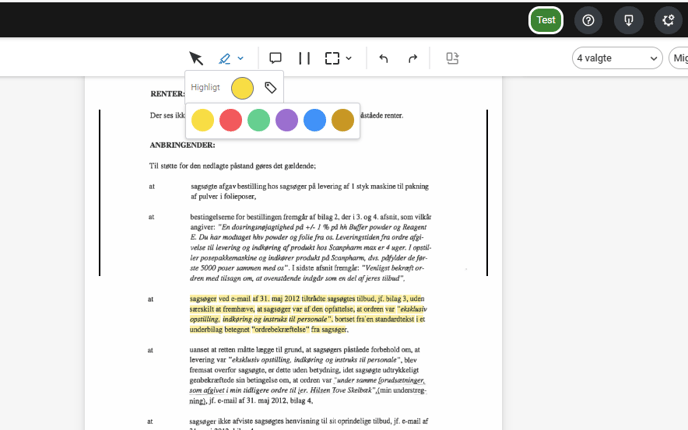
Kommentarer
Klik et vilkårligt sted på dokumentet for at indsætte en kommentar:
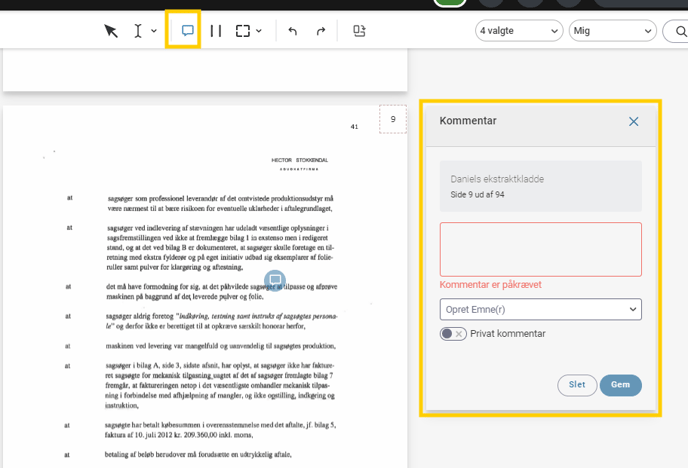
Indstregning
Vælg din farve samt type af indstregning på forhånd og herefter klik og træk med musen på dit dokument. De vertikaler linjer er altid lige, bredden kan ændres og de sættes på den halve tid af andre programmer.

Fokusboks
Marker din tekst og tilknyt et emne:
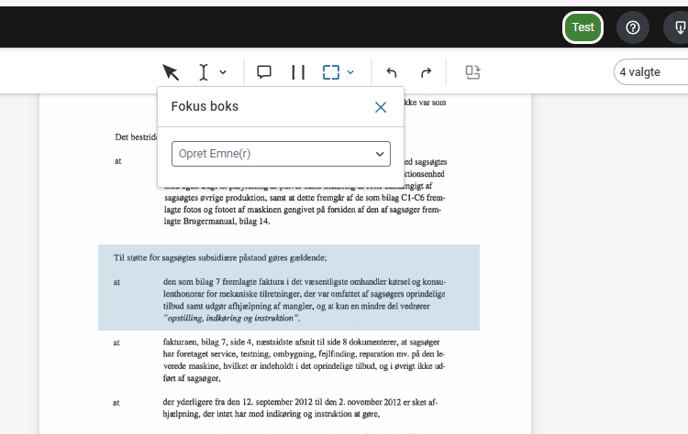
Fortryd ændringer
- Ligesom vi kender det fra Word og andre programmer, kan vi hoppe tilbage og frem i ændringer.
 Rotér en sideMen roterfunktionen kan en side roteres (gentagende gange hvis nødvendigt). Bemærk at man ikke kan rotere sider, hvor der allerede er sat markeringer. Så skal de først slettes. Roter en blank side og sæt derefter markeringer.
Rotér en sideMen roterfunktionen kan en side roteres (gentagende gange hvis nødvendigt). Bemærk at man ikke kan rotere sider, hvor der allerede er sat markeringer. Så skal de først slettes. Roter en blank side og sæt derefter markeringer.
Kommentar- og markeringssporet
Ligesom du kender det fra f.eks. Google Docs, kan du til højre for papiret følge et spor af alle markeringer og kommentarer oprettet pr. side
Hvad er kommentar- og markeringssporet?
Hver gang du bruger et værktøj fra værktøjslinjen, vil der til højre for papiret blive tilføjet den ændring du har tilføjet på papiret. Disse ændringer er tagget med et ikon der viser typen af markering, dato og personen der har foretaget dem, således at I altid har en ændringshistorik over alt som foretages på dokumentet. Funktionen åbner for kommunikation med dine kolleger, der arbejder på samme sag, og giver dig mulighed for at dele relevante oplysninger eller give input til din kollega ved hjælp af kommentarer.

Tilføj kommentarer på eksisterende markeringer/kommentarer
Ændringssporet er tænkt som et spor til kollaborering, hvor I kan samarbejde om sagen. Du kan skrive kommentarer og interegerer med kollegaer på alle ændringer ved at klikke på boksen og tilføje en kommentar:
Med flere kommentarer kan det se sådan her ud, når man udvider boksen:
Når man klikker væk fra kommentarsporet igen, minimeres kommentarerne men fremgår nu på boksen:
Kollaborer med kollegaer vha. af tagging og notifikationer
Du kan bruge "@" og vælge den kollega, som du ønsker at tagge. Når du gør dette, får din kollega en mail/notifikation om dette, og du kan således pin pointe præcis hvor i et dokument, at de skal være opmærksomme på noget eller foretage et stykke arbejde.
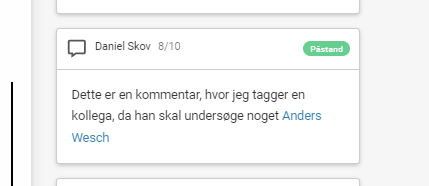
Anvend 'emner' til at navigere rundt i dokumentet
Uanset typen af markering (eller kommentar) kan du altid tilføje et (eller flere) emnetags til ændringen.

Hvis ikke du tilføjer disse under oprettelsen, kan du altid åbne en markering op, klikke rediger (blyant-ikonet) og så kan du også tilføje emnetags på bagkant.
Søgning gennem hele dokumentet på bestemte tags
Har du anvendt samme emnetag flere steder ned gennem et langt dokument, kan du bruge søgefunktionen i øverste højre hjørne til at finde alle steder, hvor emnetagget fremgår. Når du klikker på søgefunktionen vises de emnetags du har brugt. Klik på ét emnetag, og du vil se alle de steder, hvor markeringer fremgår med dette tag. Du kan nu klikke på en markering for at hoppe til den side, der har markeringen.

Hvordan påføres noter til senere brug i hovedfortællingen
Kommentarsporet kan også bruges som en notefunktioner, hvor du kan skrive længere noter relevante for sagen og tydeliggøre, hvor de hører til. Disse kan ligeledes tagges, som tidligere omtalt.

Træk dynamisk i markeringssporet for at give mere plads til tekst og noter
Ved at trække i markeringen som angivet, kan du forstørre eller formindske bredden af ændringssporet, og dermed give plads til mere tekst. Dette er en fordel, når du skal arbejde med forberedelsen af hovedfortællingen, hvor du muligvis vil have længere noter på siderne til brug for din senere fortælling.

Hvordan bruges noter/kommentarer fra enkelte bilag senere til hovedfortællingen
Når de enkelte bilag smeltes sammen til ekstrakten, bliver alle markeringer og kommentarer ført med videre. Den endelige ekstrakt kan altid eksporteres i en "ren" udgave, men til internt brug har I alle markeringerne med, således at information indsamlet gennem lang tid opsamles og videreføres.
Skab din hovedforhandling med Legatize
Opret digitale præsentationer baseret på din ekstrakt, strukturer dem og viderefør dine markeringer og kommentarer fra sagen til brug i din hovedforhandling - vi samler det hele ét sted
I din sagsmappe kan du under fanen "Præsentationer" se dine nuværende præsentationer og oprette nye. Dine præsentationer fungerer således, at de er koblet på sagen og således kan du inde i en præsentation samle relevante sider og nedslag fra ekstrakten, men også på tværs af alt du har i sagsmappen, til at danne din præsentation.

Tilføj nye præsentationer
Klik på "+" i nederste højre hjørne og navngiv nye præsentationer. Der er ikke nogle begræsninger.
Hvordan tilføjer jeg dokumenter og sider til min præsentationen?
Når du åbner din PDF-editor/dokumentviser for et givent dokument eller din ekstrakt vil en oversigt over dine præsentationer fremkomme i skuffen i bunden.

For at tilføje sider til præsentationer har du følgende muligheder:
- Du kan bruge Drag'n'Drop fra Indholdsoversigten til venstre til at trække et dokument ned i skuffen

- Du kan klikke på de "..." lige ud for Præsentationer i skuffen, og vælge "Tilføj sider til præsentationer". Her vil du få mulighed for at tilføje flere sider på én og samme gang og til én eller flere præsentationer


Hermed tilføjes alle valgte sider til de valgte præsentationer i slutningen af præsentationerne.
Efter siderne er tilføjet, kan de omarrangeres ved at trække siderne rundt mellem hinanden med musen og dermed ændre rækkefølgen.
Fjern side fra præsentation
Du kan fjerne tilføjede sider igen ved at højreklikke på dem og vælge fjern

Tilføj alle sider med indstregninger til en præsentation (f.eks. forelæggelse)
Ved at klikke på de tre punktummer ud for den præsentation du har åben, får du et par ekstra valgmuligheder frem. Her kan du igen vælge multi-select for at tilføje flere sider på én gang til kun denne præsentation, eller du har mulighed for at vælge "tilføj alle sider med indstregninger". Har man en retssag, hvor alle sider med indstregninger skal præsenteres for dommeren, er det en hurtig måde at få tilføjet alt til forelæggelsen.

Få vist de udvalgte sider i skuffen ved at klikke på dem
Hvis du klikker på miniature ikonet i bunden af skuffen for en side, vil du få vist siden i dokumentviseren. Dermed kan du holde overblik over dine sider og tilføje ekstra markeringer/kommentarer let og enkelt for de sider der indgår i din præsentation.
Såfremt du har sider i din præsentation, som stammer fra et andet dokument end det dokument du er på (typisk ekstrakten), vil du få en besked om, at du er ved at forlade dokumentet:

Når alle sider er tilføjet til din præsentation, og siderne har de ønskede markeringer og kommentarer, kan du åbne din endelige præsentation og begynde at finpudse den med talenoter etc. som forberedelse til din hovedforhandling.
Åbn og rediger en præsentation
Du kan åbne en præsentation på to måder:
- Højreklik på en side i skuffen og klik "Gå til side i præsentationen"

- Gå ud af PDF-editoren og gå til Præsentationer og klik på din præsentation
Du kommer nu ind i præsentationsbyggeren (tænk Power Point). Du får nu et overblik, hvor du nederst ser siderne i din præsentationen, i midten ser du siden i præsentationen du er på, til venstre ser du kommentarer og markeringer, som er på den viste side og til højre ser du talenoter, hvor du kan oprette talenoter for den enkelte side.

Strukturer dine præsentationer med markeringer og talenoter
Når du præsenterer under en retssag, kan du sikre dig, at du ikke glemmer vigtige argumenter og relevante detaljer ved at designe din præsentation med markeringer, kommentarer og talenoter
Sådan skræddersyer du dine nedslag i ekstrakten til en præsentation
Dine nedslag og kommentarer, som du har tilført på hver side i ekstrakten (eller andre dokumenter) i PDF-editoren, vil blive vist i Præsentationsbyggeren, men her har du mulighed for at vælge, hvilke du vil medtage under din præsentation ved at tilvælge eller fravælge dem på de blå knapper i oversigtspanelet til venstre:

Når en markering er tilvalgt, vises den på storskærmen, når der præsenteres. Når den er fravalgt, vil du fortsat selv kunne se den, men under præsentationen ser andre ikke denne markering.
I ruden til venstre kan du vælge mellem at se kommentarer/noter og markeringer

Udarbejd dit manuskript med talenoter tilknyttet hver side du fremlægger
Du kan tilføje talenoter til dine præsentationer. Disse kan tilføjes på hver enkelt side, og kan inddeles i flere separate talenotebokse, så de relaterer sig til hvert enkelt nedslag på den aktuelle side. Talenoterne kan struktureres med overskrifter, skriftsstørrelse og arrangeres efter ønske.

Tilføj talenoter ved at:
- Vælg den side hvor du ønsker at tilføje talenoter
- Klik på det blå + til højre i den grå talenoteboks.
- Skriv herefter din noter og klik på "Gem". Denne kan altid åbnes og redigeres igen.
Træk i boksene for at omarrangere rækkefølgende af talenoter

Åbn en side fra præsentationen i PDF-editoren for at tilføje flere markeringer
Hvis du sidder på en side og opdager, at du ønsker siden skal have flere markeringer eller kommentarer, kan du højreklikke på siden i bunden af skuffen, og vælge "Gå til side i dokumentet". Dermed kommer du tilbage ind på papiret, hvor du kan redigere siden. Tilføj dine ændringer, og de vil med det samme være at se i præsentationsbyggeren igen.

Når din præsentation er færdig, er du klar til at præsentere den i retten.
Download en lokal kopi af din præsentation som backup
Inden man går i retten ønsker man altid at sikre sig mod uheld. Vi har derfor sørget for, at du kan downloade din tilrettelagte præsentation som PDF fil som backup, hvis uheldet skulle være ude.
- Gå ud af din præsentation til overblikket over dine præsentationer
- Klik på de tre prikker "..." for at åbne indstillinger til højre for præsentationen

- Vælg eksporter præsentation

- Der åbner nu en slide-in op. Her kan du vælge dine ønskede indstillinger, f.eks. om du også vil eksportere dine talenoter

- Herefter genereres din PDF-fil, som du så kan downloade
Hvad er Legatize Presenter?
Med funktionen "Afspil i app", kan du præsentere din sag digitalt i retssalen på storskærm og give dine modtagere en strømlinet oplevelse med en bedre præsentationsvisning end hvis hver sidder med sin egen PDF åben på skærmen
Hvad vil det sige at afspille en præsentation?
Dine oprettede præsentationer kan afspilles ved at åbne præsentationen og klikke på "Afspil i app" i nederste højre hjørne i præsentationsbyggeren:

For at kunne afspille præsentationen kræver det dog, at du henter en lille Windows-applikation, som basalt set er en komplet kopi af programmet - det skyldes at man ikke kan præsentere på en ekstern skærm via en browser.
Hvordan downloader jeg Legatize desktop-app?
Når du er inde på Legatize platformen, kan du øverst finde et hent-symbol til Legatize desktop-app ved siden af din profil. Når du klikker på den starter download og du kan herefter køre installationsfilen.

Klikker på du "Afspil i app" på en præsentation, og du ikke har Appen, vil den dog også initierer downloaden.
Præsentation i retssalen
Når du er klar til at præsentere din skræddersyede præsentation klikker du på "afspil i app". Er du i browseren åbner den lokale windows applikation frem, og du bliver bedt om at logge ind her igen. Er du allerede i den lokale windows applikation, vil afspilningen blot gå i gang.
Herefter dukker et lille vindue frem, der giver dig mulighed for at vælge hvilken skærm du vil præsentere til. Her skal du vælge den eksterne skærm, som resten af salen kigger på. Dette er således, at du har et administrationsvindue på din PC, mens resten af salen kun ser det du ønsker.
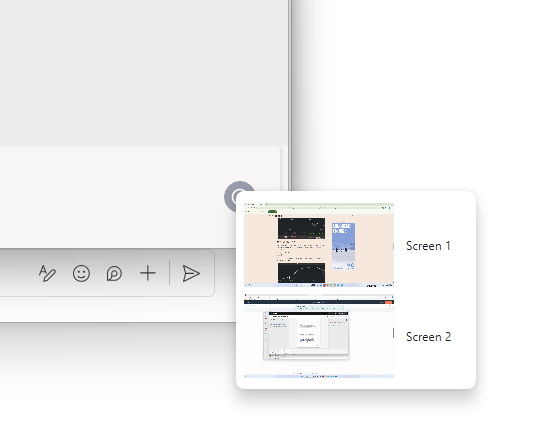
På nedenstående illustration ses det, hvordan storsalen ser det i baggrunden, mens du selv har et administrationspanel (normalt på hver sin skærm).

I administrationspanelet kan du følgende:
- Bruge laserpointer og zoom-funktioner til at highlighte relevante steder på siden
- Til eller fravælge markeringer live
- Se dine talenoter du har lavet til hver side
- Du kan her zoome ind og ud, så du kan se dine talenoter på afstand
- Se din fulde præsentation ved at udfolde skuffen oppe i toppen

- Indstillinger -> her kan du vælge om markeringer/talenoter skal vises eller ej
- Fremsøge en side -> så du midlertidigt kan hive en side frem, som ikke oprindeligt er en del af din præsentation
- Minimere din præsentation -> tager dig ud af præsentationen og tilbage i Legatize, hvor du kan foretage ændringer og gøre alt du plejer, men du får en knap til at genoptage præsentationen. Du kan dermed foretage ændringer til din præsentation og så genoptage efter de er indført
- Lukke din præsentation
Vis side midlertidigt og håndter dermed afbrydelser
Med funktionen "Fremsøg side" har du mulighed for midleritdigt at vise sider, som ikke oprindeligt var en del af din præsentation.
Klik på "Fremsøg side".

Du bliver nu præsenteret for et vindue i midten, hvor du kan vælge hvilke af dine dokumenter (typisk ekstrakten), som du vil hente en side fra. Herefter vælge du hvilken side (bestemt ved sidetal), som du vil vise:
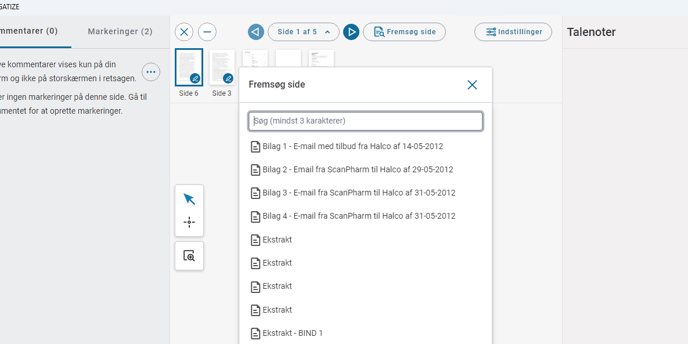
Når du viser den midlertidige side får du mulighed for at vise endnu en midlertidig side eller hoppe tilbage til din præsentation.

Hvad gør jeg, hvis ikke jeg kan sidetallet?
I stedet for at anvende fremsøg side, klikker du øverst til venstre på minimér. Herefter minimeres præsentationen og du kan nu navigere rundt i Legatize.
 Du går nu til det relevante dokument, finder frem til den relevante side. Enten kan du nu notere sidetallet ned og genoptage din præsentation og fremsøge den. Alternativt kan du også trække den ned i skuffen, så bliver den en permanent del af din præsentation. Når du klikker på genoptag præsentation, vil siden da være tilføjet.
Du går nu til det relevante dokument, finder frem til den relevante side. Enten kan du nu notere sidetallet ned og genoptage din præsentation og fremsøge den. Alternativt kan du også trække den ned i skuffen, så bliver den en permanent del af din præsentation. Når du klikker på genoptag præsentation, vil siden da være tilføjet.

Stop eller minimer præsentationen
Du kan under en præsentation altid stoppe præsentationen og genotage den igen, såfremt du får behov for at foretage ændringer eller se noget andet, som ikke er en del af din præsentation
Når du er i gang med din præsentation har du to valgmuligheder øverst oppe til venstre:
- Luk præsentation
- Minimer præsentation

At lukke præsentationen lukker den helt ned, men den kan til hver en tid afspilles igen. Minimér funktionen gør, at du kan foretage ændringer til din præsentation uden at storsalen ser disse ændringer, deres billede fryser blot på den sidst viste side.
Du har nu mulighed for at gå til ekstrakten eller andre relevante dokumenter og eksempelvis tilføje flere nye sider til din præsentation. Når du klikker på genoptag præsentation, vil siden da være tilføjet (permanent) uden at salen har bemærket dine ændringer.

Ønsker du kun at vise en side midlertidigt skal du dog bruge den specifikke funktion hertil. Gå da til at læse om den funktion i stedet.
Tag imod afbrydelser med midlertidig visning af ekstra side
Med funktionen "Fremsøg side" har du mulighed for midleritdigt at vise sider, som ikke oprindeligt var en del af din præsentation.
I præsentationspanelet klik på "Fremsøg side".

Du bliver nu præsenteret for et vindue i midten, hvor du kan vælge hvilke af dine dokumenter (typisk ekstrakten), som du vil hente en side fra. Herefter vælge du hvilken side (bestemt ved sidetal), som du vil vise:
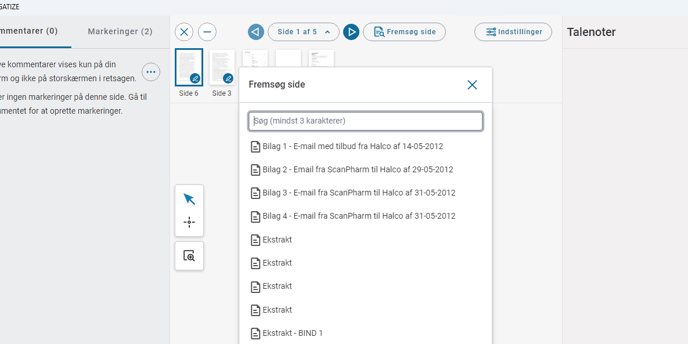
Når du viser den midlertidige side får du mulighed for at vise endnu en midlertidig side eller hoppe tilbage til din præsentation.

Du kan således blive ved med at vise sider, som andre i salen ønsker at se, indtil du er klar til at gå tilbage til din prædefinerede præsentation.